Configurer les dispositions des variables d'appel personnalisées UCCX pour Finesse Desktop et FIPPA
Options de téléchargement
-
ePub (1.5 MB)
Consulter à l’aide de différentes applications sur iPhone, iPad, Android ou Windows Phone -
Mobi (Kindle) (930.4 KB)
Consulter sur un appareil Kindle ou à l’aide d’une application Kindle sur plusieurs appareils
Langage exempt de préjugés
Dans le cadre de la documentation associée à ce produit, nous nous efforçons d’utiliser un langage exempt de préjugés. Dans cet ensemble de documents, le langage exempt de discrimination renvoie à une langue qui exclut la discrimination en fonction de l’âge, des handicaps, du genre, de l’appartenance raciale de l’identité ethnique, de l’orientation sexuelle, de la situation socio-économique et de l’intersectionnalité. Des exceptions peuvent s’appliquer dans les documents si le langage est codé en dur dans les interfaces utilisateurs du produit logiciel, si le langage utilisé est basé sur la documentation RFP ou si le langage utilisé provient d’un produit tiers référencé. Découvrez comment Cisco utilise le langage inclusif.
À propos de cette traduction
Cisco a traduit ce document en traduction automatisée vérifiée par une personne dans le cadre d’un service mondial permettant à nos utilisateurs d’obtenir le contenu d’assistance dans leur propre langue. Il convient cependant de noter que même la meilleure traduction automatisée ne sera pas aussi précise que celle fournie par un traducteur professionnel.
Contenu
Étape 1. Définissez une variable d'appel étendue pour la disposition.
Créez un script CCX avec la fonctionnalité de mise en file d'attente des appels et les étapes Obtenir les informations de contact d'appel et Définir les informations d'appel d'entreprise. Dans le cadre du processus de création de script, définissez les variables de script.
 Exemple de script CCX.
Exemple de script CCX.
 Exemple de variables de script CCX.
Exemple de variables de script CCX.
Accédez à Paramètres > Variables d'appel étendues pour créer des variables de contexte d'appel étendu (ECC). Pour distinguer les mises en page multiples créées dans Finesse, il doit y avoir une variable ECC appelée user.layout. La valeur de cette variable est définie avec l'étape Définir les informations d'appel d'entreprise et qui définit la disposition des variables d'appel Finesse qui affichera les variables d'appel. Si aucune variable user.layout n'existe, la disposition par défaut sera utilisée.
En outre, toute autre variable ECC est spécifiée ici.

 Exemple de variables ECC de script CCX.
Exemple de variables ECC de script CCX.
Attention : Si la variable user.layout ECC est configurée en tant que user.Layout (lettre majuscule L), la disposition personnalisée dans le bureau Finesse s'affiche sur le bureau de l'agent, mais la disposition du téléphone FIPPA redevient la disposition de variable d'appel par défaut.
Attention : Si la variable user.layoutvariable ECC n'est pas configurée, seule la disposition de variable d'appel Finesse par défaut sera utilisée.
Étape 2. Collecter les informations d'appel.
Il est courant de collecter des informations sur l'appel via l'étape Obtenir les informations de contact de l'appel. Dans cet exemple, les numéros d'appel et d'appel d'origine sont collectés.
Après avoir placé l'étape Obtenir les informations de contact d'appel, cliquez avec le bouton droit sur Obtenir les informations de contact d'appel et sélectionnez Propriétés.
Définissez les attributs à collecter en mappant l'attribut à une variable.

Étape 3. Définissez les variables d'appel.
Définissez les variables dans l'étape Définir les informations d'appel d'entreprise. Cliquez avec le bouton droit sur Définir les informations d'appel d'entreprise et sélectionnez Propriétés.
Les variables d'appel suivantes peuvent être définies :
-
Call.CallerEnteredDigits
-
Call.PeripheralVariable1 to Call.PeripheralVariable10
-
Call.AccountNumber
-
Variables ECC (Extended Call Context)
Une variable périphérique ne peut contenir que 40 octets, tandis qu'une variable ECC peut contenir 210 octets. Un caractère ASCII (American Standard Code for Information Interchange) a une longueur d'un octet. En outre, si plus de variables d'appel que celles prédéfinies dans l'onglet Général sont nécessaires, utilisez des variables ECC.

Note: Call.PeripheralVariableX correspond à la variable « callVariableX » dans la page d'administration de Cisco Finesse, où X est un entier compris entre 1 et 10.
Dans l'onglet Variables d'appel étendues, associez les valeurs aux variables ECC.
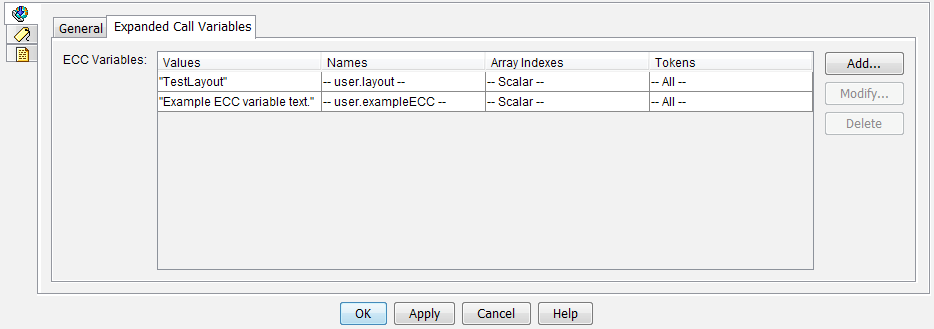
Étape 4. Créez une application qui utilise le script.
Accédez à la page Cisco Unified CCX Administration > Applications > Script Management et téléchargez le script.
Accédez à la Administration de Cisco Unified CCX page > Applications > Gestion des applications et créer une application qui utilise le script. N'oubliez pas de définir les paramètres de script nécessaires. Dans cet exemple, la file d'attente de service de contact est un paramètre qui doit être saisi manuellement sur la page d'application.
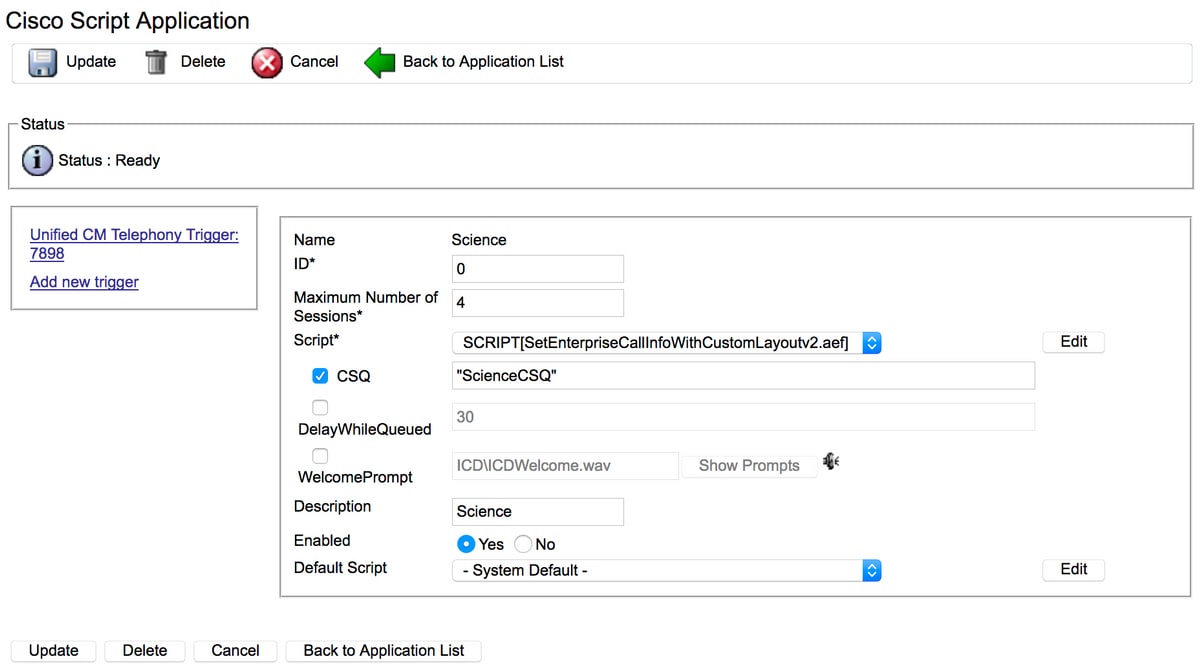 Exemple d'application CCX avec script.
Exemple d'application CCX avec script.
Note: La configuration complète de l'application, du déclencheur, des groupes de contrôle des appels, des agents, des compétences, d'autres configurations Finesse, FIPPA, etc. n'est pas comprise dans ce document. Pour plus d'informations à ce sujet, reportez-vous aux guides d'administration UCCX.
Étape 5. Configurez la disposition Finesse.
Créez une mise en page personnalisée dans la page Finesse en cliquant sur Nouveau.
Spécifiez le nombre de variables et nommez les variables dans les colonnes de gauche et de droite.
Spécifiez les variables transmises à partir du script à afficher sur Finesse. Les listes déroulantes des variables contiennent toutes les options de variable qui peuvent être transmises à Finesse.
Pour spécifier des variables ECC, sélectionnez Personnalisé... à partir de l'option de liste déroulante :

Tous les noms de variable ECC définis par l'utilisateur créés dans un script UCCX doivent commencer par l'utilisateur. (lire : user<dot>), de sorte que la configuration de variable ECC Finesse aura toujours user comme première partie du nom de variable.
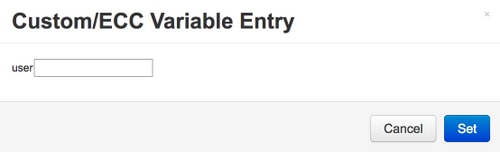
L'exemple final configuré.

Vérification
Utilisez cette section pour confirmer que votre configuration fonctionne correctement.
Effectuez un appel de test et validez le bureau Finesse comme vous le souhaitez.
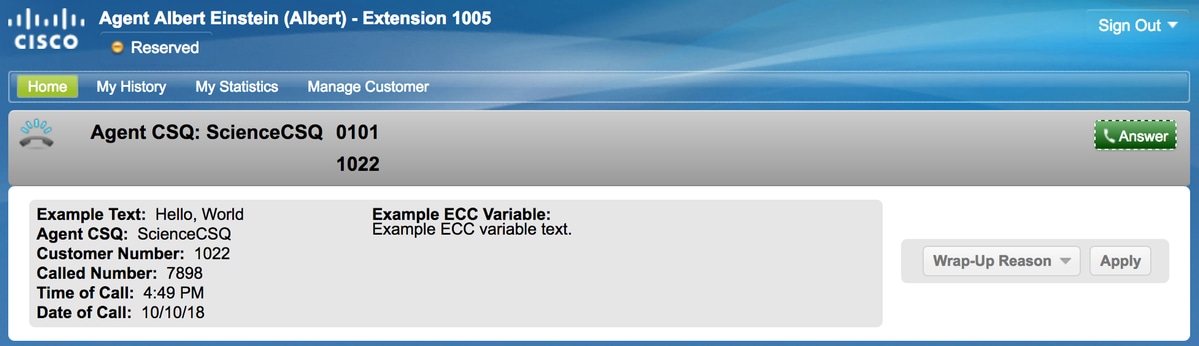

Si FIPPA est utilisé, passez un appel de test et validez l'application téléphonique FIPPA comme vous le souhaitez.

Dépannage
Aucune information de dépannage spéciale n'est actuellement disponible pour cette configuration.
Informations connexes
- CSCvb21357 - ENH : Finesse doit avoir Call.CallerEnteredDigits et Call.AccountNumber
- CSCus04310 - Échec du flux de travail contextuel du navigateur pour les variables ECC personnalisées.
- CSCvm84933 - DOC : La longueur maximale des variables de périphérique et ECC n'est pas documentée
- Variables BA sortantes
- Support et documentation techniques - Cisco Systems
Introduction
Ce document décrit comment configurer des dispositions de variables d'appel personnalisées pour Finesse et Finesse IP Phone Agent (FIPPA) pour UCCX.
Conditions préalables
Conditions requises
Cisco vous recommande de prendre connaissance des rubriques suivantes :
- Unified Contact Center Express (UCCX)
- Finesse
Components Used
Les informations contenues dans ce document sont basées sur les versions de matériel et de logiciel suivantes :
- UCCX version 11.0(1) et ultérieure. Les images proviennent de UCCX 11.6(1).
The information in this document was created from the devices in a specific lab environment. All of the devices used in this document started with a cleared (default) configuration. If your network is live, make sure that you understand the potential impact of any command.
Informations générales
La plupart de la configuration est effectuée dans le script utilisé pour acheminer l'appel vers l'agent Finesse. Plusieurs dispositions de variable d'appel peuvent être créées dans Finesse à partir de UCCX 11.0. Avant 11.0 (10.0, 10.5 et 10.6), une seule disposition de variable d'appel pouvait être créée dans Finesse. FIPPA a été introduit dans UCCX 11.0.
Configuration
Étape 1. Définissez une variable d'appel étendue pour la disposition.
Créez un script CCX avec la fonctionnalité de mise en file d'attente des appels et les étapes Obtenir les informations de contact d'appel et Définir les informations d'appel d'entreprise. Dans le cadre du processus de création de script, définissez les variables de script.
 Exemple de script CCX.
Exemple de script CCX.
 Exemple de variables de script CCX.
Exemple de variables de script CCX.
Accédez à Paramètres > Variables d'appel étendues pour créer des variables de contexte d'appel étendu (ECC). Pour distinguer les mises en page multiples créées dans Finesse, il doit y avoir une variable ECC appelée user.layout. La valeur de cette variable est définie avec l'étape Définir les informations d'appel d'entreprise et qui définit la disposition des variables d'appel Finesse qui affichera les variables d'appel. Si aucune variable user.layout n'existe, la disposition par défaut sera utilisée.
En outre, toute autre variable ECC est spécifiée ici.

 Exemple de variables ECC de script CCX.
Exemple de variables ECC de script CCX.
Attention : Si la variable user.layout ECC est configurée en tant que user.Layout (lettre majuscule L), la disposition personnalisée dans le bureau Finesse s'affiche sur le bureau de l'agent, mais la disposition du téléphone FIPPA redevient la disposition de variable d'appel par défaut.
Attention : Si la variable user.layoutvariable ECC n'est pas configurée, seule la disposition de variable d'appel Finesse par défaut sera utilisée.
Étape 2. Collecter les informations d'appel.
Il est courant de collecter des informations sur l'appel via l'étape Obtenir les informations de contact de l'appel. Dans cet exemple, les numéros d'appel et d'appel d'origine sont collectés.
Après avoir placé l'étape Obtenir les informations de contact d'appel, cliquez avec le bouton droit sur Obtenir les informations de contact d'appel et sélectionnez Propriétés.
Définissez les attributs à collecter en mappant l'attribut à une variable.

Étape 3. Définissez les variables d'appel.
Définissez les variables dans l'étape Définir les informations d'appel d'entreprise. Cliquez avec le bouton droit sur Définir les informations d'appel d'entreprise et sélectionnez Propriétés.
Les variables d'appel suivantes peuvent être définies :
-
Call.CallerEnteredDigits
-
Call.PeripheralVariable1 to Call.PeripheralVariable10
-
Call.AccountNumber
-
Variables ECC (Extended Call Context)
Une variable périphérique ne peut contenir que 40 octets, tandis qu'une variable ECC peut contenir 210 octets. Un caractère ASCII (American Standard Code for Information Interchange) a une longueur d'un octet. En outre, si plus de variables d'appel que celles prédéfinies dans l'onglet Général sont nécessaires, utilisez des variables ECC.

Note: Call.PeripheralVariableX correspond à la variable « callVariableX » dans la page d'administration de Cisco Finesse, où X est un entier compris entre 1 et 10.
Dans l'onglet Variables d'appel étendues, associez les valeurs aux variables ECC.
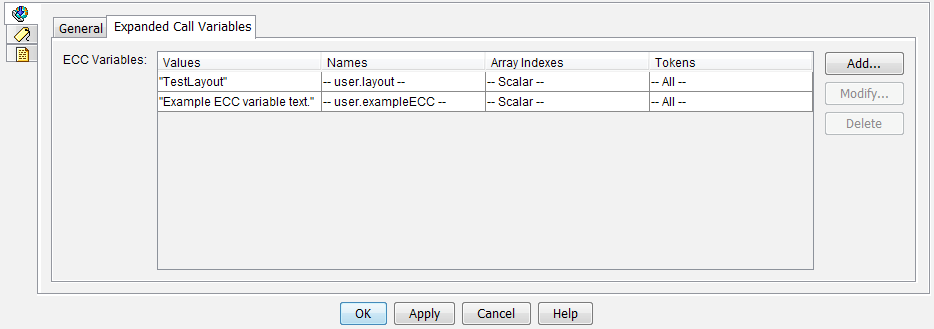
Étape 4. Créez une application qui utilise le script.
Accédez à la page Cisco Unified CCX Administration > Applications > Script Management et téléchargez le script.
Accédez à la Administration de Cisco Unified CCX page > Applications > Gestion des applications et créer une application qui utilise le script. N'oubliez pas de définir les paramètres de script nécessaires. Dans cet exemple, la file d'attente de service de contact est un paramètre qui doit être saisi manuellement sur la page d'application.
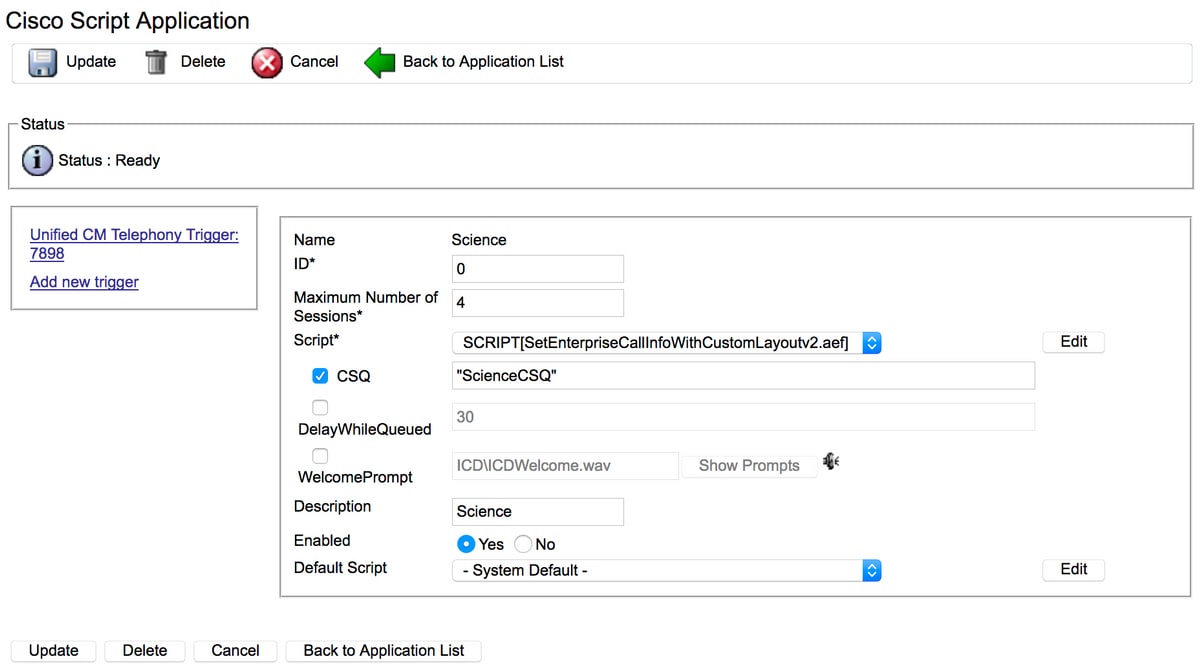 Exemple d'application CCX avec script.
Exemple d'application CCX avec script.
Note: La configuration complète de l'application, du déclencheur, des groupes de contrôle des appels, des agents, des compétences, d'autres configurations Finesse, FIPPA, etc. n'est pas comprise dans ce document. Pour plus d'informations à ce sujet, reportez-vous aux guides d'administration UCCX.
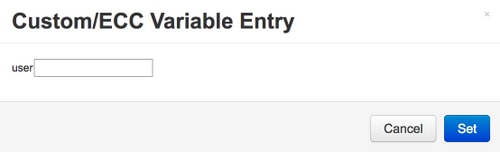
L'exemple final configuré.

Vérification
Utilisez cette section pour confirmer que votre configuration fonctionne correctement.
Effectuez un appel de test et validez le bureau Finesse comme vous le souhaitez.
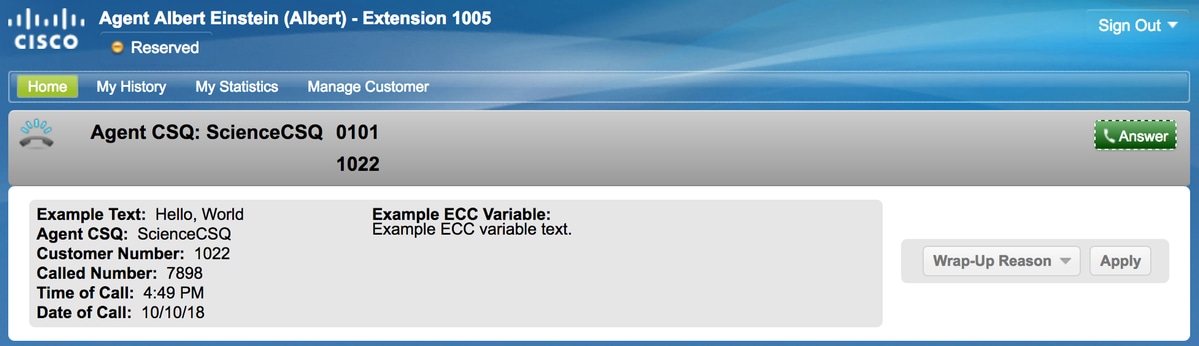

Si FIPPA est utilisé, passez un appel de test et validez l'application téléphonique FIPPA comme vous le souhaitez.

Dépannage
Aucune information de dépannage spéciale n'est actuellement disponible pour cette configuration.
Informations connexes
- CSCvb21357 - ENH : Finesse doit avoir Call.CallerEnteredDigits et Call.AccountNumber
- CSCus04310 - Échec du flux de travail contextuel du navigateur pour les variables ECC personnalisées.
- CSCvm84933 - DOC : La longueur maximale des variables de périphérique et ECC n'est pas documentée
- Variables BA sortantes
- Support et documentation techniques - Cisco Systems
Contribution d’experts de Cisco
- Jared CompianoCisco TAC Engineer
Contacter Cisco
- Ouvrir un dossier d’assistance

- (Un contrat de service de Cisco est requis)
 Commentaires
Commentaires